
Oculus Rift và Valve của HTC Vive yêu cầu một số phần cứng chơi game PC mạnh mẽ. Bạn không chắc PC của mình có xử lý được không? Cả Oculus và Valve đều cung cấp các công cụ giúp nhanh chóng kiểm tra xem máy tính của bạn có hoạt động tốt hay không.
Theo nguyên tắc chung, trừ khi bạn đã xây dựng hoặc mua một PC chơi game cao cấp gần đây, rất có thể PC của bạn thực sự chưa sẵn sàng cho thực tế ảo. Hãy chắc chắn mua hoặc chế tạo PC mới có lưu ý đến các yêu cầu phần cứng này nếu bạn định sử dụng VR.
Kiểm tra xem PC của bạn có thể xử lý Oculus Rift hay không
LIÊN QUAN: Oculus Rift so với HTC Vive: Tai nghe VR nào phù hợp với bạn?
Để kiểm tra xem PC của bạn đã sẵn sàng cho Oculus Rift hay chưa, hãy tải xuống Công cụ tương thích Oculus Rift và chạy nó. Công cụ này sẽ kiểm tra phần cứng của PC để đảm bảo bạn có đủ bộ xử lý đồ họa, CPU, RAM và số lượng cổng USB để hỗ trợ phần cứng. Công cụ cũng sẽ kiểm tra xem bộ điều khiển USB của bo mạch chủ của bạn có đủ tốt hay không, vì dường như có vấn đề giữa một số bo mạch chủ cũ hơn và Rift.
Nếu PC của bạn không vượt qua được, công cụ sẽ cho bạn biết vấn đề là gì – có thể bạn chỉ cần nâng cấp cạc đồ họa của mình, nếu may mắn. Nếu bạn phải nâng cấp phần cứng của mình, hãy xem phần cuối cùng của bài viết này để biết các yêu cầu tối thiểu.
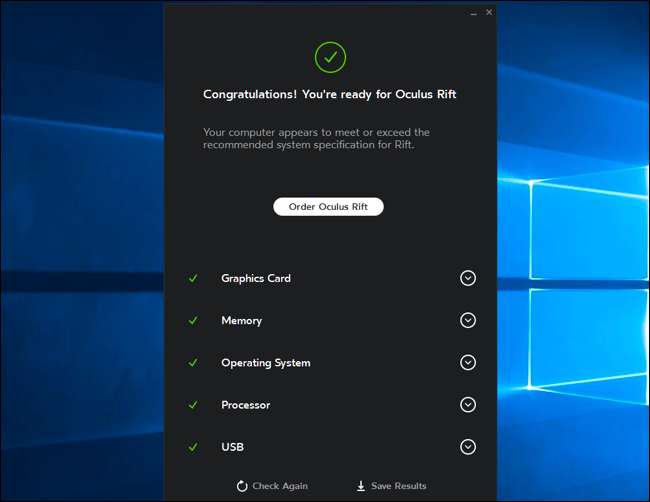
Xem liệu PC của bạn đã sẵn sàng cho HTC Vive và SteamVR chưa
Nếu bạn quan tâm hơn đến HTC Vive, hãy tải xuống Kiểm tra hiệu suất SteamVR ứng dụng thông qua Steam. Trong khi công cụ của Oculus chỉ so sánh phần cứng PC của bạn với cơ sở dữ liệu, công cụ Kiểm tra hiệu suất SteamVR sẽ thực sự chạy một điểm chuẩn để xem liệu PC của bạn có thể hiển thị nội dung thực tế ảo ở 90 khung hình / giây hay không và liệu nó có thể làm như vậy ở mức đồ họa được đề xuất hay không chất lượng.
Công cụ này hữu ích ngay cả khi bạn vượt qua bài kiểm tra Oculus, vì nó sẽ cung cấp cho bạn một số ý tưởng về chất lượng đồ họa mà bạn có thể mong đợi với hiệu suất mượt mà trong các trò chơi thực tế ảo.
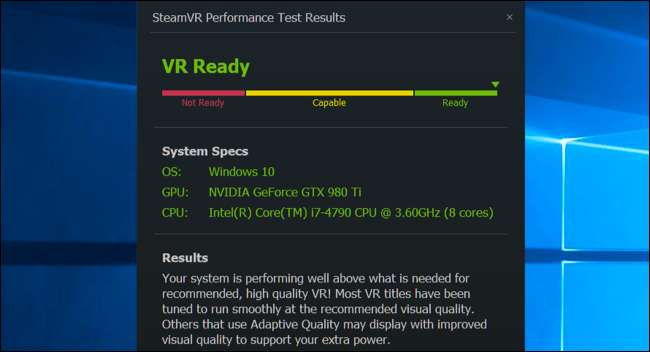
Yêu cầu phần cứng tối thiểu cho Oculus Rift và HTC Vive
Nếu PC của bạn vượt qua các bài kiểm tra trên, bạn không cần phải lo lắng về các yêu cầu phần cứng. Nhưng bạn có thể muốn xem xét các yêu cầu hệ thống chính xác nếu bạn định mua hoặc xây dựng một PC có thể xử lý thực tế ảo.
Phần cứng được yêu cầu phần lớn giống hệt nhau giữa hai tai nghe. Đây là những yêu cầu tối thiểu, vì vậy phần cứng nhanh hơn luôn tốt hơn. Nhưng bạn sẽ cần ít nhất:
- Đồ họa : NVIDIA GeForce GTX 970 hoặc AMD Radeon R9 290
- CPU : Intel i5-4590 cho Oculus Rift, Intel i5-4590 hoặc AMD FX 8350 cho HTC Vive (CPU AMD này vẫn có thể hoạt động với Rift, nhưng Oculus không chính thức liệt kê bất kỳ CPU AMD nào được hỗ trợ.)
- RAM : 8GB cho Oculus Rift, 4GB cho HTC Vive
- Đầu ra video : Đầu ra video HDMI 1.3 cho Oculus Rift, HDMI 1.4 hoặc DisplayPort 1.2 cho HTC Vive
- Cổng USB : 3 cổng USB 3.0 và 1 cổng USB 2.0 cho Oculus Rift, chỉ cần 1 cổng USB 2.0 cho HTC Vive (mặc dù USB 3.0 được hỗ trợ và có thể mang lại trải nghiệm tốt hơn)
- Hệ điều hành : Cần có Windows 7 với Gói Dịch vụ 1 cho cả hai tai nghe. Oculus Rift yêu cầu phiên bản 64-bit .
Coi chừng máy tính xách tay. Do hoạt động tiếp thị khó hiểu của NVIDIA, một máy tính xách tay có “GTX 970M” hoặc thậm chí là “GTX 980M” không đủ nhanh cho thực tế ảo - “M” có nghĩa là một thẻ máy tính xách tay có công suất thấp hơn. Một số máy tính xách tay có đồ họa cấp máy tính để bàn, chẳng hạn như MSI Máy tính xách tay hỗ trợ VR với đồ họa GTX 980 bên trong. Chỉ cần đảm bảo rằng đó là GTX 970 hoặc 980, không phải 970M hoặc 980M.
Nếu bạn muốn có một chiếc PC với tính năng thực tế ảo và không muốn tự mình chế tạo nó, Oculus đang quảng cáo “ Máy tính có sẵn Oculus ”Và HTC đang thúc đẩy“ Vive PC được tối ưu hóa ”Mà bạn có thể mua từ các thương hiệu như Alienware, Asus, Dell, Falcon Northwest, HP và MSI. Chúng được đảm bảo hoạt động tốt với tai nghe đi kèm. NVIDIA cũng cung cấp danh sách PC hỗ trợ VR với đồ họa NVIDIA.
Rift hoặc Vive đều không hỗ trợ Mac OS X hoặc Linux, một cách không tự nguyện. Mặc dù thực tế là Valve tạo ra hệ điều hành chơi game SteamOS của riêng mình dựa trên Linux, Valve thậm chí còn không bận tâm đến việc công bố lịch trình cho SteamOS và hỗ trợ Linux. Những tai nghe này chỉ dành cho Windows trong tương lai gần.
Tín dụng hình ảnh: Maurizio Pesce







